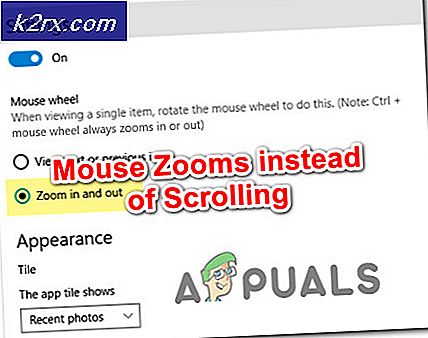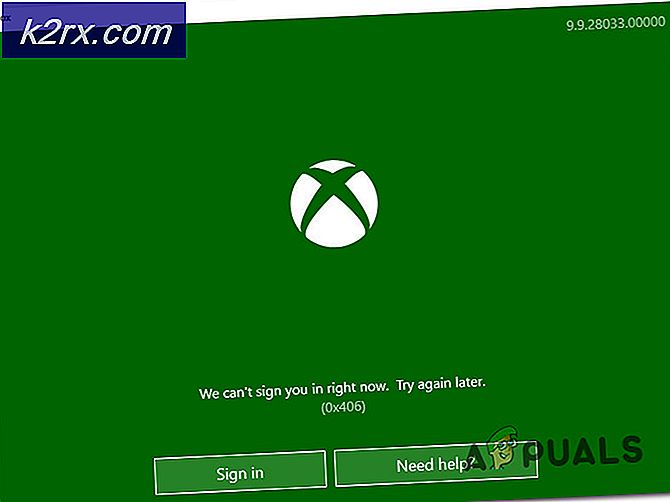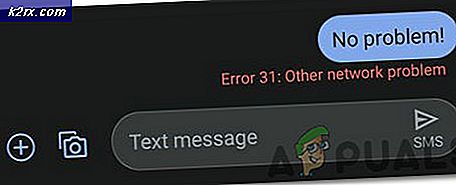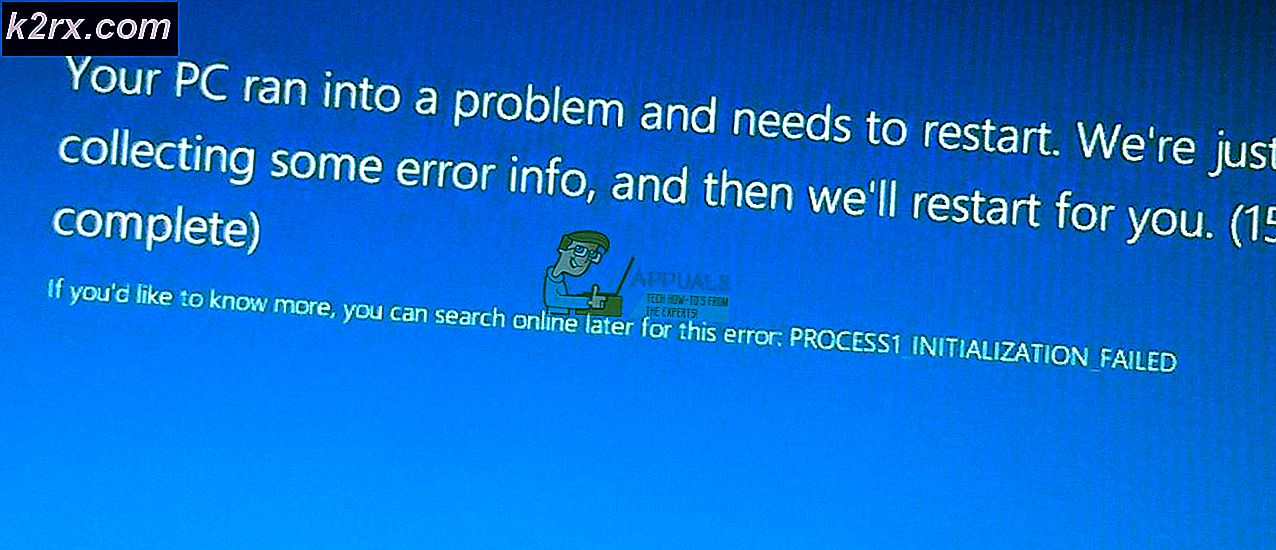Cara Mencetak Gambar Cermin / Teks di Mac
Banyak pengguna Mac perlu mencetak gambar atau dokumen cermin. Jika Anda tidak akrab dengan apa artinya gambar atau teks, itu adalah salinan yang dikembalikan dari konten yang sebenarnya (semua yang ada dalam dokumen atau gambar dibalik). Jika Anda perlu mencetak gambar atau dokumen cermin, berikut cara melakukannya di Mac Anda.
Catatan: Metode ini diuji dan berfungsi di Mac OS X 10.3 dan yang lebih baru.
Cetak Gambar Cermin
- Buka gambar yang ingin Anda cetak-cermin dengan Pratinjau. (Klik kanan pada gambar> Pilih Buka Dengan> Pilih Pratinjau.)
- Saat berada di Preview, klik menu Tools dan pilih Flip Horizontal .
- Sekarang, masuk ke menu File dan pilih bidang Print .
- Konfirmasikan penyesuaian dan klik pada tombol Cetak untuk mencetak gambar cermin.
Print Mirror Text # 1- Menggunakan Aplikasi Pengeditan Teks
Jika Anda ingin mencetak-cermin dokumen teks (file kata atau halaman), Anda dapat melakukannya langsung di Microsoft Word, Pages, atau TextEdit.
- Saat berada di Pages atau Microsoft Word (atau TextEdit), klik pada menu File dan pilih Print .
- Jika Anda dapat melihat tombol Tampilkan Rincian pada jendela, klik untuk membuka halaman pengaturan cetak lengkap.
- Sekarang, klik pada menu Application Drop - down (lihat gambar di bawah), dan pilih Layout . Itu akan membuka bidang penyesuaian baru di bawah ini.
- Centang kotak Balik secara horizontal (Anda dapat melihat di gambar pratinjau bahwa teks dibalik sekarang).
- Setelah Anda puas dengan penyesuaian, klik Print untuk memulai proses pencetakan .
Print Mirror Text # 2 - Menggunakan aplikasi Preview
Jika karena alasan apa pun Anda tidak dapat menyalin dokumen teks Anda menggunakan metode sebelumnya, Anda dapat menggunakan ini yang mencakup mengonversi dokumen teks menjadi file PDF (atau file gambar) dan kemudian mencetaknya dengan cermin.
TIP PRO: Jika masalahnya ada pada komputer Anda atau laptop / notebook, Anda harus mencoba menggunakan Perangkat Lunak Reimage Plus yang dapat memindai repositori dan mengganti file yang rusak dan hilang. Ini berfungsi dalam banyak kasus, di mana masalah ini berasal karena sistem yang rusak. Anda dapat mengunduh Reimage Plus dengan Mengklik di Sini- Buka dokumen teks dengan aplikasi edit teks Anda (Microsoft Word, Pages, atau TextEdit).
- Klik pada menu File dan menggunakan fungsi Ekspor, buat file PDF dari dokumen teks (Ekspor sebagai file PDF).
- Sekarang, klik kanan dokumen PDF yang baru dibuat dan pilih Buka dengan Pratinjau .
- Klik pada menu File dan pilih Print .
- Tekan pada Show Details (jika ada), klik menu Application drop - down, dan pilih Layout .
- Sekarang, periksa apakah ada opsi Flip Horizontal pada bagian di bawah ini.
- Jika Ya, Anda dapat memeriksa kotak dan cermin itu - cetak dokumen Anda.
- Jika Tidak, klik tombol Batal dan lakukan langkah - langkah berikut untuk mengekspor file PDF ke sebuah gambar.
- Saat dalam Pratinjau, klik menu File dan pilih Ekspor .
- Dalam drop-down Format, pilih JPG .
- Klik Simpan .
- Untuk mencetak-cermin gambar yang baru dibuat, pergi ke bagian atas artikel ini dan ikuti langkah - langkah di Print Mirror Image
TIP PRO: Jika masalahnya ada pada komputer Anda atau laptop / notebook, Anda harus mencoba menggunakan Perangkat Lunak Reimage Plus yang dapat memindai repositori dan mengganti file yang rusak dan hilang. Ini berfungsi dalam banyak kasus, di mana masalah ini berasal karena sistem yang rusak. Anda dapat mengunduh Reimage Plus dengan Mengklik di Sini